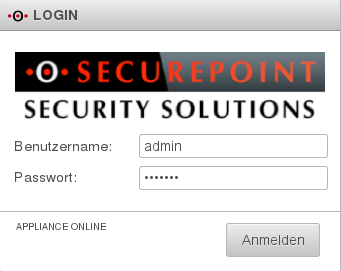| Zeile 29: | Zeile 29: | ||
[[Datei:login.png|300px|| | [[Datei:login.png|300px||left|Login]] | ||
Version vom 25. Januar 2013, 08:44 Uhr
Einleitung
Ein VPN verbindet einen oder mehrere Rechner oder Netzwerke miteinander, indem es ein anderes Netzwerk, z. B. das Internet, als Transportweg nutzt. Das kann z. B. der Rechner eines Mitarbeiters zu Hause oder einer Filiale sein, der mit dem Netzwerk der Zentrale über das Internet verbunden ist. Diese Verbindungsstruktur wird auch Site-to-End genannt.
Für den Benutzer sieht das VPN wie eine normale Netzwerkverbindung zum Zielrechner aus. Den tatsächlichen Übertragungsweg sieht er nicht. Das VPN stellt dem Benutzer eine virtuelle IP-Verbindung zur Verfügung, die durch eine tatsächliche getunnelt wird. Die über diese Verbindung übertragenen Datenpakete werden am Clienten verschlüsselt und vom Securepoint Server wieder entschlüsselt und umgekehrt.
Die entfernten Netzwerke müssen nicht über feste IP-Adresse verfügen, damit sie per VPN verbunden werden können. Es können auch von beiden Netzen dynamische IP-Adressen verwendet werden. Außerdem können die Netzwerke miteinander verbunden werden, wenn eines ein feste IP-Adresse hat und das andere eine dynamische. Zur Übersicht der möglichen Szenarien lesen sie bitte die Seite Grafische Übersicht möglicher IPSec Verbindungen.
Sie können alle Einstellungen wie gewohnt im Securepoint Security Manager vornehmen. Seit der Securepoint Firewall Version 10 wurde eine Weboberfläche für die Administration eingeführt. In dieser Schritt für Schritt Anleitung wird zur Konfiguration das Administrations-Webinterface benutzt. Dieses ist auch über das Security Operation Center (SOC) verfügbar.
Mit der Appliance verbinden
Öffnen Sie einen Webbrowser und rufen Sie das Administrations-Webinterface der Securepoint Appliance auf. Die Adresse setzt sich aus der IP-Adresse des internen Interfaces der Appliance und dem Port 11115 zusammen. Haben Sie die Grundeinstellungen beibehalten, lautet die Adresse:
https://192.168.175.1:11115 Beachten Sie, dass Sie das Protokoll HTTPS verwenden müssen.
Da die Appliance ein selbstsigniertes Zertifikat für das Webinterface benutzt, werden Sie von Ihrem Webbrowser gefragt, ob Sie den Ladevorgang fortsetzen möchten.
Bestätigen Sie diese Sicherheitsabfrage.
Loggen Sie sich auf der Startseite mit Ihrem Benutzernamen und Ihrem Kennwort ein.
Werkseinstellung:
Benutzername: admin Kennwort: insecure